Посібник користувача Keynote для Mac
- Вітання
-
- Змінення прозорості об’єкта
- Заповнення об’єктів кольором чи зображенням
- Додавання рамки до об’єкта
- Додавання підпису або заголовку
- Додавання віддзеркалення чи тіні
- Використання стилів об’єктів
- Змінення розмірів, повертання або перевертання об’єктів
- Переміщення й редагування об’єктів за допомогою списку об’єктів
-
- Надсилання презентації
- Вступ до співпраці
- Запрошення до співпраці
- Співпраця над спільною презентацією
- Змінення параметрів спільної презентації
- Припинення спільного доступу до презентації
- Спільні папки і співпраця
- Використання Box для співпраці
- Створення анімованого зображення GIF
- Як опублікувати презентацію в блозі
-
- Використання iCloud Drive із Keynote
- Експортування в PowerPoint або в інший формат
- Зменшення розміру файлу презентації
- Збереження великої презентації як файлу пакета
- Відновлення попередньої версії презентації
- Переміщення презентації
- Видалення презентації
- Захист презентації паролем
- Замикання презентації
- Створення власних тем і керування ними
- Авторські права

Збереження та найменування презентації Keynote на Mac
Під час першого збереження презентації ви даєте їй назву та вказуєте місце збереження (наприклад, робочий стіл чи папка). Потім програма Keynote автоматично зберігає презентацію під час роботи з нею. Можна в будь-який момент змінити назву презентації або створити її дублікат з іншою назвою.
Збереження та найменування нової презентації
Клацніть будь-де у вікні презентації, щоб зробити її активною, а потім виберіть меню «Файл» > «Зберегти» (меню «Файл» розташовано у верхній частині екрана).
Введіть ім’я файла в полі «Зберегти як», а потім введіть один або кілька тегів (необов’язково).
Натисніть спливне меню «Де:» та виберіть розташування.
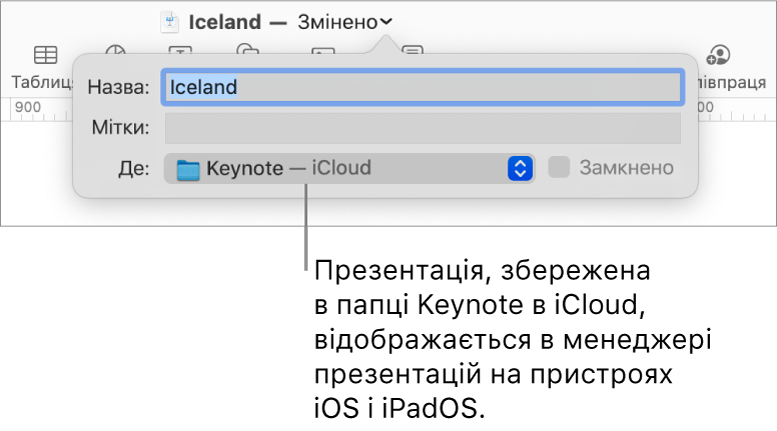
Щоб презентація відображалася на всіх ваших пристроях, де налаштовано iCloud Drive, збережіть презентацію в папці Keynote на iCloud Drive. (Щоб скористатися цією опцією, необхідно настроїти iCloud Drive на Mac).
Виберіть, де створювати нову папку для презентації, клацніть спливне меню «Розташування:», виберіть «Інші», а потім клацніть «Нова папка» внизу діалогового вікна. Введіть назву нової папки, а тоді клацніть «Створити».
Натисніть кнопку «Зберегти».
Перейменування презентації
Клацніть ім’я презентації у верхній частині вікна Keynote і введіть нове ім’я.
Клацніть будь-де за межами діалогового вікна, щоб закрити його.
Збереження копії презентації
Відкрийте презентацію, а потім, утримуючи клавішу Alt на клавіатурі, виберіть меню «Файл» > «Зберегти як» (меню «Файл» розташовано вгорі екрана).
Введіть ім’я копії та натисніть клавішу Return.
Копію буде збережено в одному місцеположенні з оригіналом. Можна змінити місце збереження копії або надіслати її комусь.
Щоб зберегти копію презентації в іншому форматі (наприклад, Microsoft PowerPoint, PDF або Keynote ’09), створіть копію презентації в цьому форматі. Щоб дізнатися, як це зробити, див. Експортування в PowerPoint або в інший формат у Keynote на Mac.